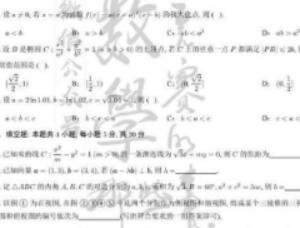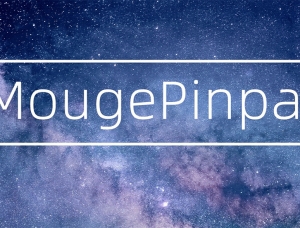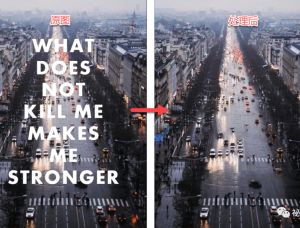去水印,填充内容识别去水印
来源:www.16xx8.com 作者:小白基础教程
内容识别工具是用来干啥的呢,其实很简单,就是用来填充的,主要是当用户对某一对象形成选区后,利用这个选区周围的图片信息形成综合性的填充区域,用来从对图片已选中的区域进行移除或替换不想要的物体。操作简单,很实用
1、首先,打开ps软件,导入想要修改的图片,这是一张我打广告的图,大家也可以选择其他自己想要修改的图片。
2、在这张图上我们要去掉的是“小白基础教程”,选择左上角的选框工具,选择自己想要用的选框工具。在这里我们选择【矩形选框工具】,鼠标左键单击选择。(注意:我们选择什么选框工具都没有影响,只是怎么方便怎么来。比如在有些图像上可能用圆形选框工具比较方便,有些用矩形选框比较比较方便,但是他们的效果没有什么影响,可以自己试试。)
3、用选择的矩形工具把“小白基础教程”框选起来,形成如图所示。
4、然后对着图片右点击鼠标,选择“填充”选项。
5、出现填充选项内容框,我们选择使用“内容识别”后,点击确定【Ctrl+D】取消选区就可以了。其他里面的附加选项,大家可以参考选择试一试。
6、通过上述方法,我们就已经移除了小白基础教程,并依照图片的整个内容,填充了该区域。是不是感觉操作很方便呢。
全教程完,学完记得交作业。如果本教程对您有所帮助,请推荐给你的朋友。
推荐教程
-
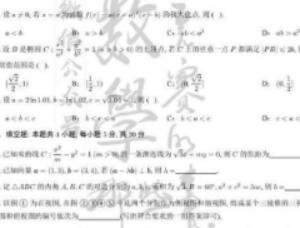
去水印,快速去除不需要的水印
PS实验室 -

去水印,去除人物脸部极为复杂的水印
PS自学教程240PS -

去水印,用好填充功能快速去图片水印
设计大学 -

photoshop经典去除水印方法
佚名 -

去水印,用好填充功能快速去图片水印
设计大学 -

Photoshop内容识别工具去水印简单教程
bbs.16xx8.com -

去水印,通过具体实例来学习PS去除水印的方法
爱知趣教育 -
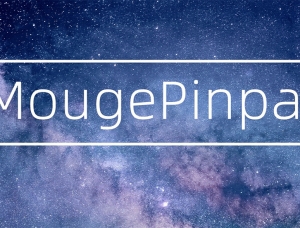
去水印,快速去掉图片中的文字水印
DailyPixel -
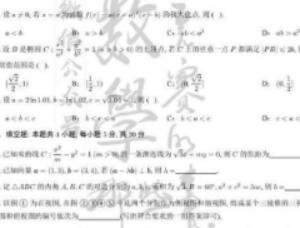
去水印,快速去除不需要的水印
PS实验室 -
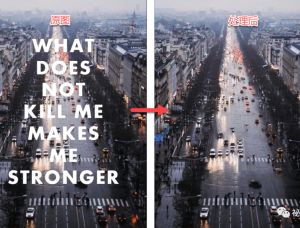
修复瑕疵,用Photoshop修复图像瑕疵
祕技 -

去水印,去除人物脸部极为复杂的水印
PS自学教程240PS -

去水印,用好填充功能快速去图片水印
设计大学 -

去水印,详细解析在PS中五种去水印的方法
西瓜老师